 iPhoneで大切なテキストメッセージを間違って削除してしまいましたか?あるいは、メッセージアプリで全ての会話を消去してしまい、復元したいと思っていますか?どのような状況であっても、iPhoneで削除されたメッセージを復元するのに役立ついくつかのデータ復旧方法があります。
iPhoneで大切なテキストメッセージを間違って削除してしまいましたか?あるいは、メッセージアプリで全ての会話を消去してしまい、復元したいと思っていますか?どのような状況であっても、iPhoneで削除されたメッセージを復元するのに役立ついくつかのデータ復旧方法があります。
この記事では、iPhoneで失われたり消去されたりしたテキストメッセージや会話全体を復元するための6つの最も効果的なソリューションについて説明します。
| データ損失シナリオ | 解決策 |
| テキストメッセージまたは会話を削除してから30日未満(およびお使いのiPhoneがiOS 16以降を実行している場合) | 最近削除されたフォルダを確認する(方法#1) |
| テキストメッセージまたは会話がiPhoneから完全に削除されている | 専門のデータ復旧ソフトウェアを使用する(方法#2) |
| 長い間行方不明だったテキストメッセージを復旧したい | バックアップから復旧する(方法#3、方法#4、方法#5) |
| テキストメッセージを削除していないが、見つからない | 携帯電話プロバイダーに連絡する(方法#6) |
目次
iPhoneで削除されたテキストメッセージを見つける方法
SMSメッセージやiMessage、テキストメッセージのやり取りは、iPhoneのメッセージアプリにデフォルトで保存されます。これはiOSのネイティブアプリケーションで、メッセージをすべて保存するだけでなく、必要なメッセージを簡単に見つけることができる検索ツールも備えています。![]()
メッセージアプリで検索フィールドを見つけるには、アプリを開いて下にスクロールするだけです。これで画面の上部に検索ツールが表示されるはずです。検索したいメッセージに関連するものなら何でも入力できます(テキストを交わしていた相手、会話のトピック、メッージを最もよく表す言葉など)
iPhoneのメッセージアプリの検索ツールは、見失ったり紛失したりしたテキストメッセージを見つけるのに役立ちます。しかし、探しているメッセージが実際に電話から削除されたことが確かなら、以下のデータ復旧方法を確認してください。
iPhoneで削除したテキストメッセージを復元することは可能ですか?
iPhoneでテキストメッセージを削除すると、最近削除した項目という特別なフォルダに移動します(このフォルダはiOS 16以降のiPhoneにのみ存在します)あなたまたはシステムがそのフォルダからメッセージを消去したら、テキストメッージは完全に削除されたと考えられます。しかし、削除されてからあまり時間が経っていなければ、この記事で説明されている方法(方法#2は特に効果的です)を使って復旧するチャンスがまだあります。
残念ながら、iPhoneでテキストメッセージを即座に復元する迅速な解決策は存在しません。ただし、時間を無駄にしなければ、以下に説明するデータ復旧方法のいずれかが、テキストメッセージが永遠に消えてしまうのを防げるかもしれません。
iPhoneで削除したテキストメッセージを復元する方法
こちらがiPhoneから削除されたテキストメッセージや会話を復元するための効果的なデータ復旧方法のベストです。
方法 1:最近削除されたメッセージを復元する
iPhoneから最近削除したテキストメッージを復元したい場合、このデータ復元方法が役立ちます。iPhoneでテキストメッセージや会話を削除すると、すぐにメッセージアプリ内にある最近削除済みというフォルダに移動されます。しかし、注意点は、このフォルダを表示できるのはiOS 16以降を搭載したiPhoneだけです。
注意:削除されたテキストメッセージや会話は、最近削除されたフォルダに特定の期間のみ保持されます。削除後30日が経過すると、それらはあなたのiPhoneから完全に削除されます。
次の手順に従って、iPhoneで削除済みメッセージを表示し、最近削除したアイテムのフォルダからそれらを回復します:
- iPhoneでメッセージアプリを開きます。
- 編集をタップして、最近削除した項目を表示を選択します。
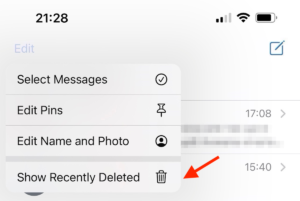
- 復元したいテキストメッセージまたは会話を選択します。
- 確認するために復元をタップします。

方法 2:データ復旧ソフトウェアを使用する
前の方法では助けにならず、必要なテキストメッセージがiPhoneから完全に削除されてしまっていると確信していますか?そのような場合、データ復旧ソフトウェアを使用して復旧することが最も賢明な選択になります。
iPhoneと互換性があり、そのようなデバイスからテキストメッセージファイルを回復できる信頼性の高いデータ復旧ツールは多くありません。しかしながら、それらは存在し、Disk Drillが最も話題になるものの一つです。
チェックアウト時にクーポン「DD-IOS-30」を適用すると、Disk Drill PRO (Mac版)を30%割引でご購入いただけます。
この専門のデータ復旧ソフトウェアは使いやすく、ほとんどの主要なファイル形式をサポートしており、必要なデータを探してiPhoneとそのバックアップの両方をスキャンすることができます。
次の手順に従って、Disk Drillを使用してiPhoneから削除されたテキストメッセージを復元します:
- Mac用のDisk Drillをダウンロードして、画面の指示に従ってインストールしてください。
- ケーブルを使用して、iPhoneをコンピュータに接続します。
- Disk Drillを起動します。
- 左側のサイドバーからiPhones & iPadsタブを選択します。
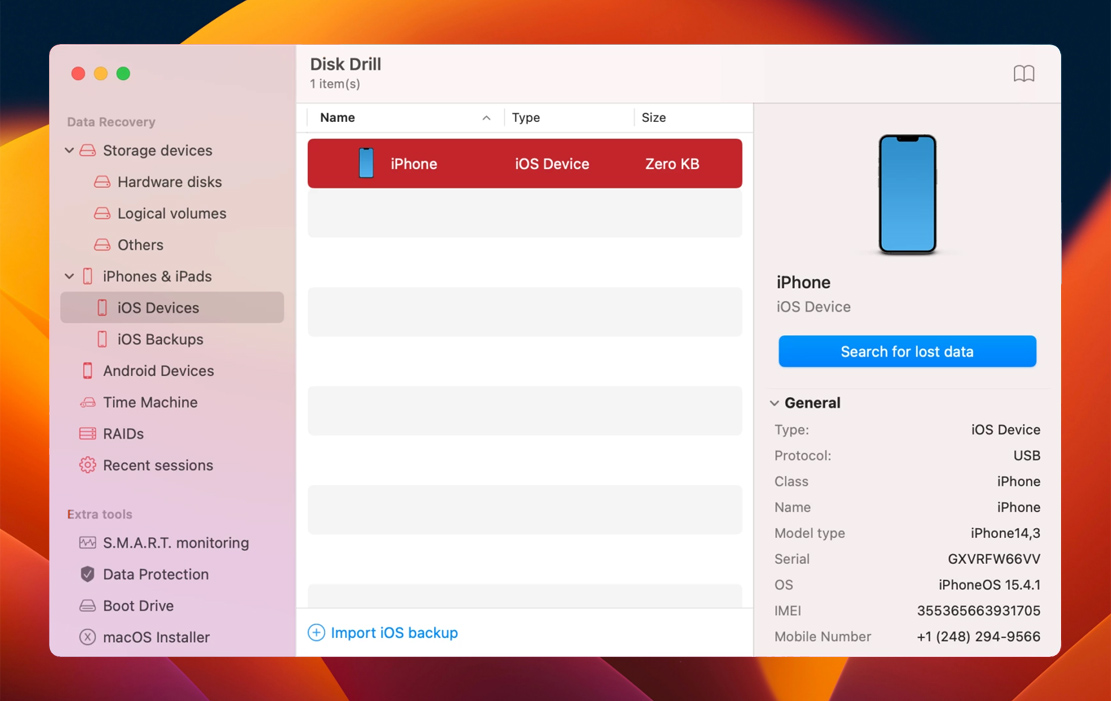
- iPhoneをクリックして選択します。
- 失われたデータの検索ボタンをクリックしてスキャンを開始します。
- スキャンが完了したら、左のメッセージタブをクリックしてスキャン結果を絞り込みます。
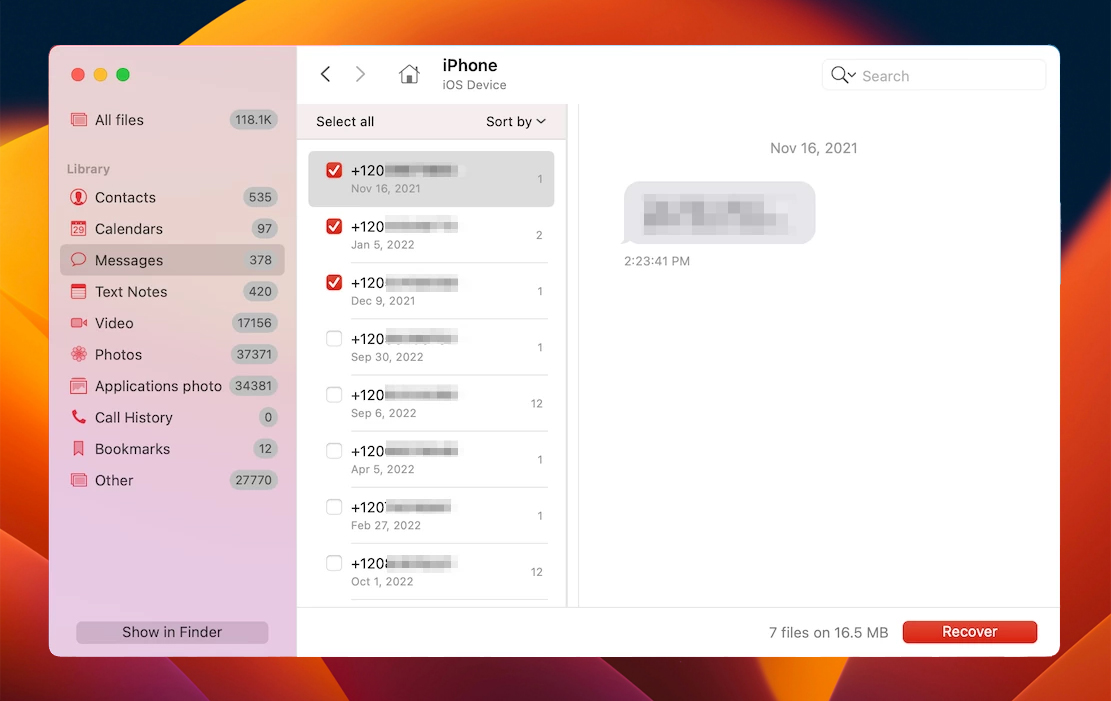
- 必要なものであることを確認するために、メッセージをクリックしてプレビューします。
- 復元したいテキストメッセージを選び、復元ボタンをクリックします。
- 復元したメッセージの保存先を選択します。
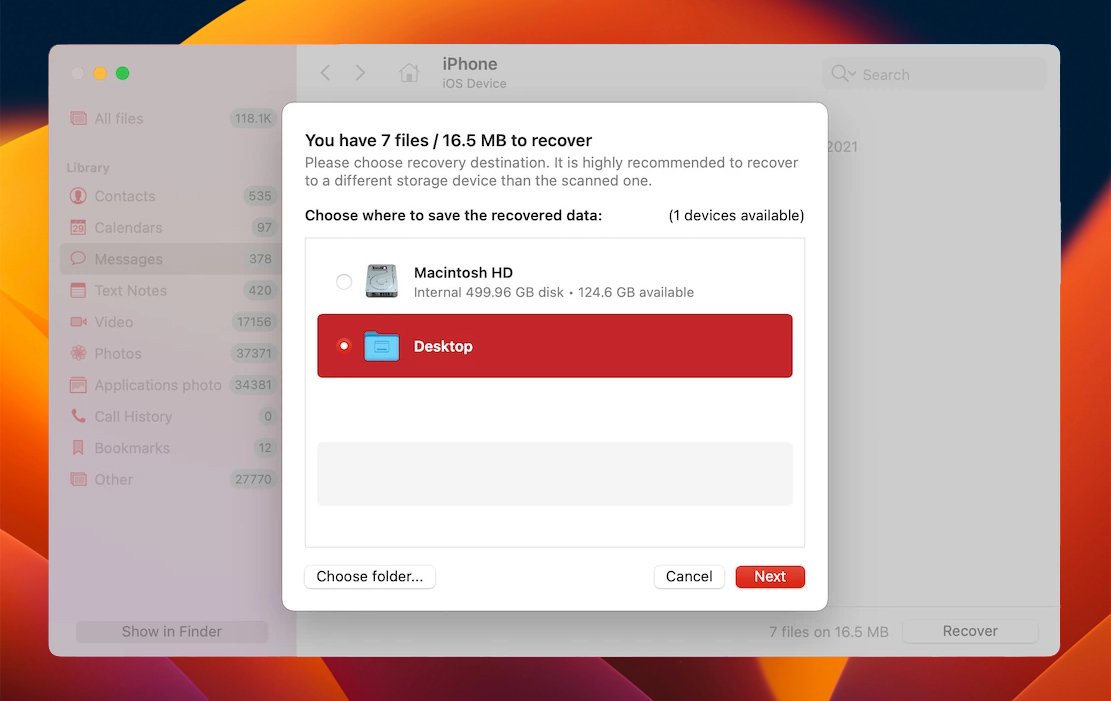
注意:無料版のDisk Drillではデバイスのスキャンと、復旧可能なデータのプレビューのみが可能です。しかし実際に復旧を行うためには、アプリケーションのプロ版にアップグレードする必要があります。
方法 3:iCloudバックアップから削除されたテキストメッセージを復元する
iCloudでiPhoneを定期的にバックアップしている場合、それらのバックアップの1つから削除されたテキストメッセージを簡単に復元できるはずです。ただし、このデータ復旧方法には、iPhoneを消去し、工場出荷時の設定にリセットするというリスクがいくつかあります。
プロセスを開始する前に、もう一度iPhoneをバックアップすることをお勧めします。この方法で、何か問題が発生した場合でも、工場出荷時のリセット前にiPhoneに保存されていたすべてのデータを復元できます。
以下の手順に循照して、iPhoneでiCloudバックアップから削除されたテキストメッセージを復元します:
- iPhoneの設定アプリを開いて一般 > iPhoneを転送またはリセットに進みます。
- すべてのコンテンツと設定を消去を選択して、プロセスが完了するまで待ちます。
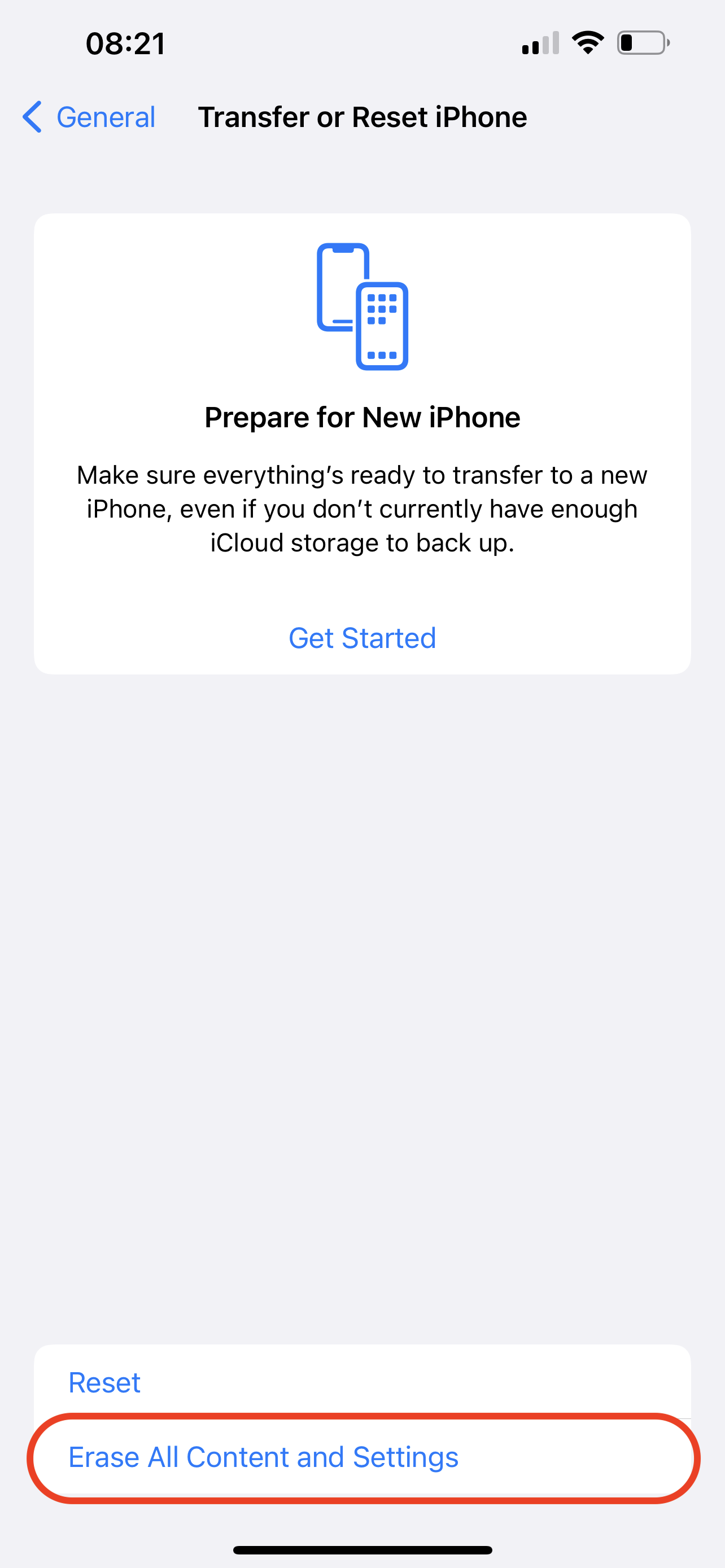
- iPhoneを起動し、画面上の指示に従って設定を行います。
- アプリとデータ画面に到達したら、iCloudバックアップから復元を選択します。
- Apple IDのログイン情報を使用してiCloudバックアップにアクセスします。
- 必要なバックアップバージョンを選択します。
- データ転送が完了したら、Apple IDの情報を使用してアプリケーションも復元します。
方法 4:iTunesバックアップから削除されたメッセージを復元する
iTunesを使用してiPhoneのバックアップを取っていた場合は、それらのバックアップの1つを使用して削除されたテキストメッセージを復元することができます。ただし、この方法は削除されたテキストメッセージだけでなく、iPhone全体を復元します。
iTunesバックアップからiPhoneの削除されたメッセージを復元するには、以下の手順に従ってください:
- USBケーブルを使用して、iPhoneをコンピュータに接続します。
- コンピュータでiTunesアプリを開きます。
- 画面の左上にあるiPhoneのアイコンをクリックします。
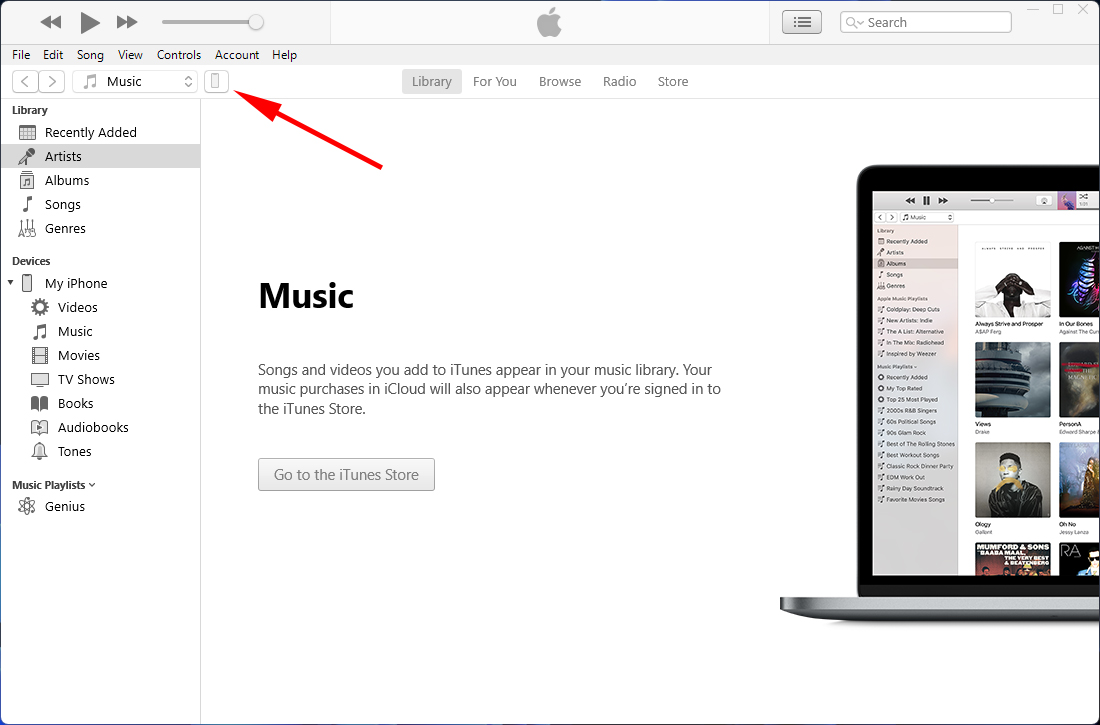
- バックアップセクションを見つけるまで下にスクロールし、バックアップを復元を選択します。
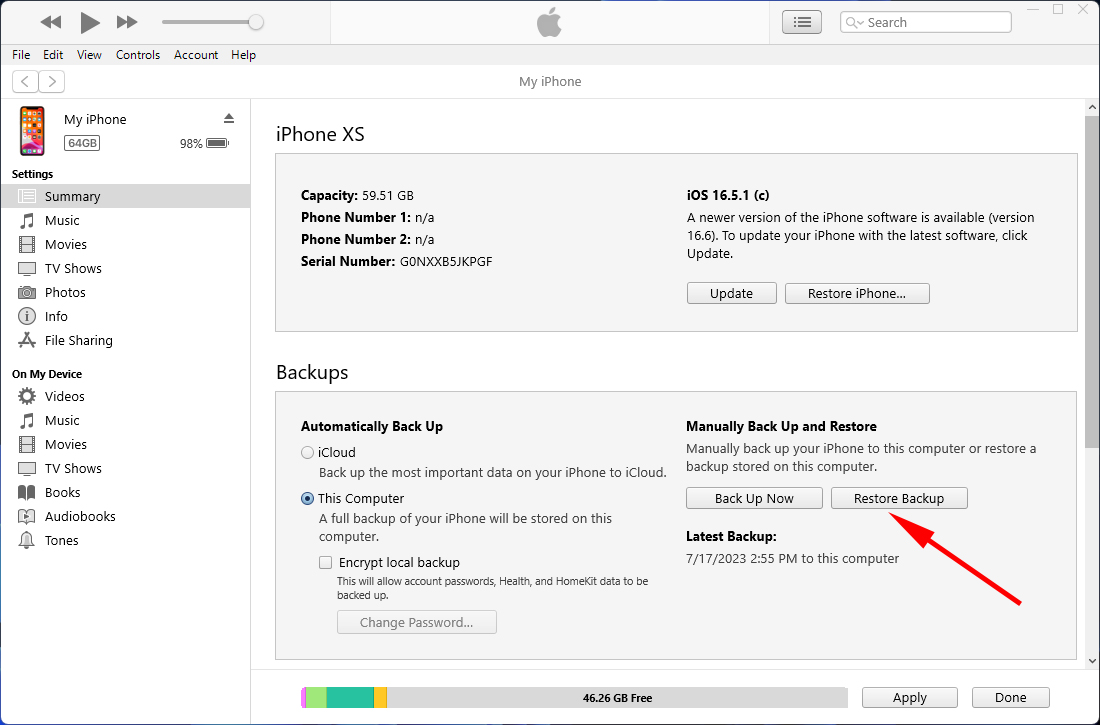
- 使用したいバックアップのバージョンを選択し、復元プロセスが完了するまで待ちます。
方法5:Finderバックアップからメッセージと会話を復元する
iPhoneをFinderを通じてMacにバックアップしている場合は、この方法を使用して削除されたメッセージを復元できます。ただし、方法 #4と方法 #3と同様に、削除された一つのテキストメッセージだけでなく、選択したバックアップバージョンのすべてのデータが復元されます。
以下の手順に循て、FinderのバックアップからiPhoneで削除されたメッセージを復元します:
- USBケーブルを使用してiPhoneをMacに接続します。
- コンピューターでFinderを起動します(Dockの左側から最初のアイコンをクリックするだけです)

- 左側のサイドバーにiPhoneが表示されたらクリックします。
- バックアップセクションで、復元Backupをクリックします。
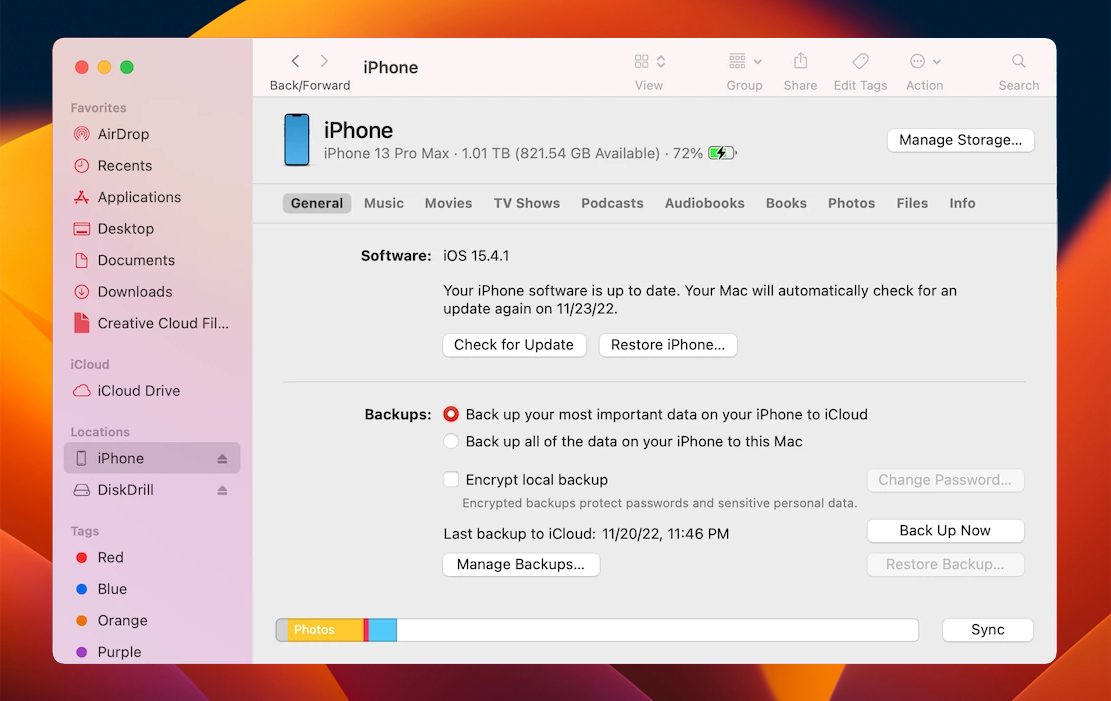
- 好みのバックアップバージョンを選択し、復元をクリックしてプロセスを開始します(バックアップが暗号化されていた場合は、パスワードを入力します)
- プロセスが終了したらiPhoneを切断します。
方法6:携帯電話プロバイダーに支援を求める
どの携帯電話会社を利用しているかによっては、その会社がiPhoneで削除したテキストメッセージを復旧する手助けをしてくれるかもしれません。ただし、このオプションは削除からあまり時間が経っていない場合にのみ通常機能し、各キャリアにはそれぞれの時間制限があります。
削除したテキストメッセージをモバイルプロバイダーの助けを借りて復元する方法は次のとおりです:
- iPhoneで設定アプリを開きます。
- 一般 > このiPhoneについてに移動します。
- ネットワークまでスクロールして、モバイルプロバイダー名を探します。
- モバイルプロバイダーのウェブサイトにアクセスし、カスタマーサービスの電話番号を探します。
- それに連絡して、iPhone上で削除されたテキストメッセージや会話を復元するための支援を受けます。
結論
iPhoneで削除されたテキストメッセージを復元することは時に非常に厄介なことがあります。しかし、良いことには、そのような問題を解決するのに役立つ、非常に効果的なデータ復旧方法がいくつかあります。
メッセージアプリの「最近削除した項目」フォルダ内で必要なメッセージが見つからない場合でも、専門のデータ復旧ツールを使って復旧させるか、バックアップから復元するか、あるいはモバイルプロバイダーに助けを求めることができます。
よくある質問:
- iPhoneでメッセージアプリを開きます。
- 編集をタップして、最近削除した項目を表示を選択します。
- 復元したいテキストメッセージまたは会話を選択します。
- 復元をタップして確認します。
- お使いのMacにDisk Drillをダウンロードしてインストールしてください。
- USBケーブルを使用してiPhoneをコンピュータに接続します。
- Disk Drillを起動し、左側のサイドバーからiPhones & iPadsを選択してください。
- iPhoneを選択してSearch for lost dataをクリックします。
- 処理が完了するまで待ち、左側のMessagesを選択してこのファイルタイプのみを表示します。
- 復元したいメッセージを選択して、Recoverをクリックします。
- iPhoneで設定アプリを開きます。
- メッセージ > メッセージの保持に移動します。
- 好みのオプションを選択します(30日、1年、またはiPhoneにメッセージを自動削除させたくない場合は「永久」を選択できます)
- iPhoneでメッセージアプリを起動します。
- 編集をタップします。
- 最近削除した項目を表示を選択します。
- 削除されたメッセージを確認して、復旧したいものを選択します。
- メインのメッセージフォルダにメッセージを戻すために復旧をタップします。
 7 Data Recovery
7 Data Recovery 



